Cómo deshabilitar el autoplay de los vídeos de Twitter para evitar gastar datos

Indudablemente si quieres gastar menos datos en tu dispositivo móvil, es importante que tengas en cuenta ciertas opciones que presentan las aplicaciones. De hecho, es recomendable que consideres deshabilitar el autoplay de los vídeos de Twitter y evitar de esta manera el gasto de datos.
¿De qué manera evitar que se gasten tus datos móviles con vídeos de Twitter?
Al igual que puedes configurar TikTok para ahorrar datos al usarla, la aplicación Twitter también presenta una opción pensada para este propósito. De hecho, hay varias formas con las que puedes ahorrar datos dentro de Twitter. A continuación, te mostramos cómo ahorrar datos de Twitter y otras opciones que pueden ayudar para este propósito.
Activar ahorro de datos en Twitter
Es una opción muy recomendada para aquellos que usen los datos de manera constante, de hecho, es prácticamente necesaria si quieres gastar menos datos, puedes configurar la opción con estos pasos.
- Abre la App Twitter.
- Pulsa sobre tu foto de perfil arriba y a la izquierda.
- Ingresa en la sección de ‘Configuración y privacidad’.
- Ahora, baja hasta la sección ‘Accesibilidad, pantalla e idiomas’ y pulsa sobre ella.
- Ingresa en el apartado ‘Uso de datos’.
- Justo al comienzo verás ‘Ahorrador de datos’, activa la opción.
Ten en cuenta que lo anterior y las opciones que comentaremos a continuación están pensadas específicamente para la aplicación de Twitter. Por otra parte, si usas Twitter a través del navegador, es importante que te informes sobre qué es y para qué sirve el modo básico de Chrome, un modo que podría ser útil para ahorrar algo de datos.
![]()
¿Cómo configurar Twitter para no reproducir vídeos en autoplay?
Se recomienda desactivar la reproducción automática de los videos en la mayoría de casos a menos que siempre estés conectado a la red wi-fi.
- Abre la aplicación Twitter, asegúrate de iniciar sesión en tu cuenta antes de seguir.
- En la parte superior izquierda verás un icono con tu fotografía de perfil, pulsa allí.
- Ahora, dirígete a la sección ‘Configuración y privacidad’.
- Baja hasta que encuentres la sección ‘Accesibilidad, pantalla e idiomas’ e ingresa en ella.
- Pulsa sobre la última opción ‘Uso de datos’.
- Casi al final se encuentra la sección ‘Videos’ y en ‘Reproducción automática de video’ selecciona ‘Solo Wi-Fi’.
- Con simplemente ir hacia atrás se guardarán los cambios.
No recomendamos desactivar la reproducción de videos de manera automática al usar el Wi-Fi. Te comentamos lo anterior, ya que la reproducción automática puede ser muy útil para ver el contenido más rápidamente.
¿De qué manera desactivar en autoplay de vídeos de Twitter en tu dispositivo Android?
Ten en cuenta que todas las opciones que mostraremos a continuación están pensadas para la aplicación oficial de Twitter. Lo anterior quiere decir que, si usas Twitter desde el navegador o en su versión Lite, muy posiblemente algunas de las opciones que comentaremos no estarán disponibles. Sin más preámbulo, de la siguiente manera podrás desactivar la reproducción automática de videos de Twitter.
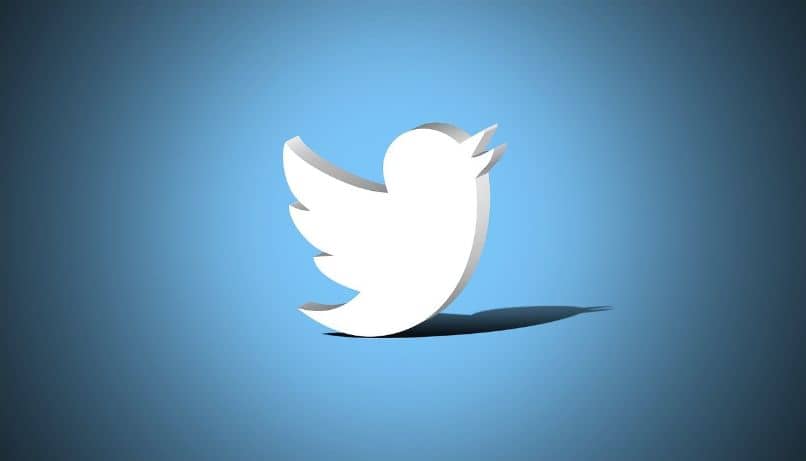
Como desactivarlo si usas WI-FI
Si bien recomendamos dejar el autoplay activado para cuando uses el Wi-fi, si realmente no te gusta la opción, también queda la alternativa de desactivar la reproducción automática de videos incluso si usas una red wifi, proceso que puedes realizar de la siguiente manera.
- Ejecuta la aplicación Twitter.
- Dentro de la app, pulsa sobre el icono de tu perfil ubicado arriba y a la izquierda.
- Ingresa en ‘Configuración y privacidad’.
- Baja e ingresa en la sección ‘Accesibilidad, pantalla e idiomas’.
- Al final de las opciones está ‘Uso de datos’ pulsa sobre ella.
- Baja hasta ‘Reproducción automática de video’ y cámbiala por ‘Nunca’. De esta manera los videos no se reproducirán automáticamente ni siquiera con Wi-Fi.
Por otra parte, si bien todo lo que mostramos antes es funcional para ahorrar algo de datos, si quieres ahorrar datos y al mismo tiempo algo de almacenamiento, es recomendable usar Twitter Lite. La anterior aplicación está pensada específicamente para ahorrar datos y espacio en el móvil, por lo cual se torna una excelente alternativa si quieres reducir el consumo al máximo.